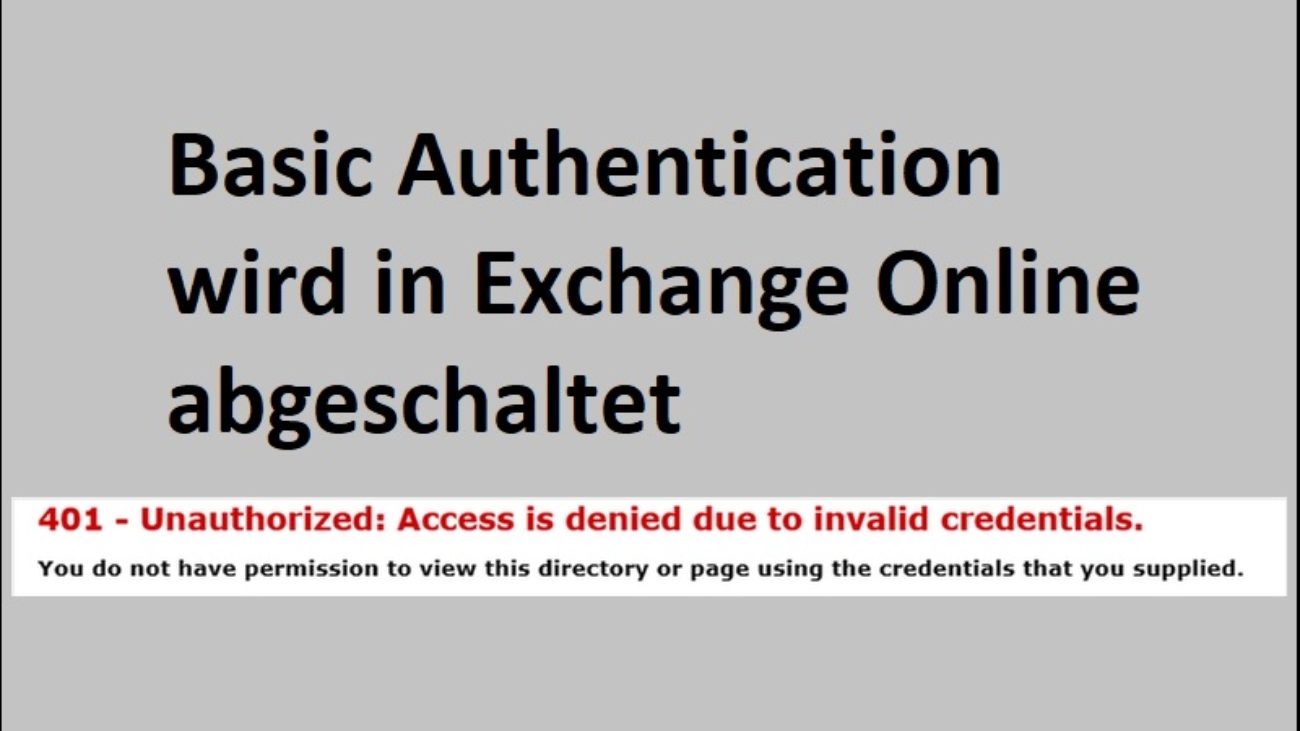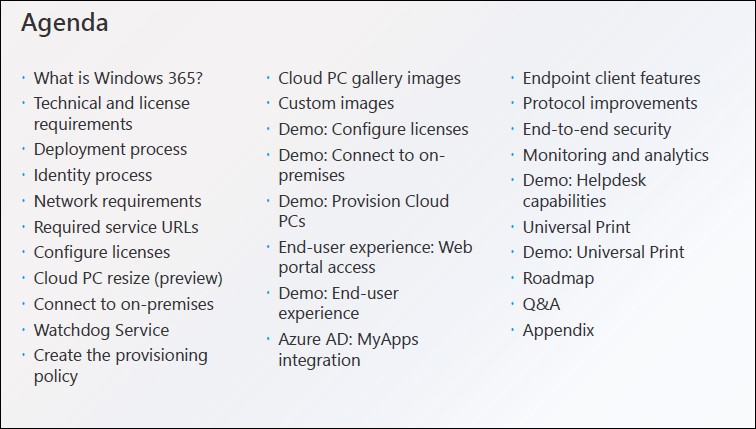Ist das Arbeiten mit Microsoft Office 365 rechtskonform?
S/MIME vs. OpenPGP | Was ist der Unterschied?
Das Senden von sicheren E-Mails ist ein wichtiger Bestandteil für eine erfolgreiche Kommunikation im Business. Finden Sie heraus, welcher der beiden Verschlüsselungsstandards, S/MIME oder OpenPGP, Ihren Sicherheitsanforderungen entspricht.
Strukturiertes Arbeiten im Google Chrome Browser – MODERN WORKPLACE
Guten Tag,
der Google Chrome Browser wurde nicht nur für das Recherchieren im Internet entwickelt, sondern ermöglicht vielmehr ein effizientes und individualisiertes Arbeiten in der Cloud. Die reibungslose Nutzung dank hoher Geschwindigkeit, proaktivem Schutz, zentralisierter Verwaltung sowie On- und Offline-Funktionen steigert die Produktivität. Erfahren Sie in diesem Blog mehr über die Vorteile und Einsatzmöglichkeiten des Chrome Browsers in Ihrem Arbeitsalltag.
Zentralisierte Verwaltung im Chrome Browser auf allen Betriebssystemen
Chrome Browser sicher verwalten
Deutsche Unternehmen haben häufig Sicherheitsbedenken, wenn es um das Arbeiten in Browsern statt Anwendungen geht. Aber auch die Verwaltung von Chrome & Co bereitet der IT Kopfschmerzen. In unserem Online-Seminar zeigen wir Ihnen, wie Sie Ihren Browser im Unternehmen einfach und sicher verwalten.
Lernen Sie das Google Tool “Browser Cloud Management” kennen und erfahren Sie, wie Sie damit Ihre Compliance- und Reporting-Einstellungen in Chrome zentral verwalten. Über das Tool lassen sich beispielsweise Organisationseinheiten erstellen oder Richtlinien, Startbildschirme, Bookmarks und vieles mehr festlegen. Freuen Sie sich außerdem auf die vielen Mehrwerte.
Nutzen Sie den Chrome Browser für ein sicheres und cloudoptimiertes Arbeiten auf allen Betriebssystem. Die Auswahl an Web-Anwendungen reicht von Office-Applikationen bis hin zu Projektmanagement-Tools. Der Chrome Browser bietet zahlreiche Funktionen und Richtlinien, die über das Chrome Enterprise Upgrade zentralisiert verwaltet werden können. Wir zeigen wir Ihnen, wie Administratoren den Chrome Browser nutzer- und plattformübergreifend einsetzen können.
Das sind die Themen im Überblick
- Das steckt hinter dem Google Browser Cloud Management
- So funktioniert die Verwaltung Ihres Browsers mit der Admin Konsole
- Effizienz, Sicherheit und Flexibilität: Das sind die Mehrwerte des Google Tools
- So unterstützt Sie Kirchner Datentechnik bei der Einführung
| Melden Sie sich bei uns um mehr zu erfahren. |
Proaktiver Schutz vor Bedrohungen im Chrome Browser
Mit dem Google Chrome Browser können Sie nicht nur im Internet surfen, sondern auch Ihre tägliche Arbeit dank Web-Applikationen direkt online umsetzen. Der Chrome Browser kann über das Chrome Enterprise Upgrade zentralisiert in der Cloud gemanagt werden – ohne zusätzliche Kosten . Lesen Sie jetzt mehr über die Integration der Sicherheitsaspekte und die einfache Verwaltung dem Artikel unseres Partners:
| ARTIKEL LESEN |
Chromebook: Das perfekte Gerät für die Arbeit im Browser

Chromebooks sind entwickelt für heutige Anforderungen und bereit für die Herausforderungen von morgen. Ein Chromebook ist ein Notebook, welches auf dem ChromeOS Betriebssystem läuft und das für cloudbasierte Anwendungen und die Arbeit im Browser konzipiert ist. Das Enterprise Upgrade schaltet exklusive Unternehmensfunktionen frei. Wir beraten Sie gerne zu den passenden ChromeOS Geräten, die von führenden Herstellern in verschiedenen Konfigurationen und Preisklassen angeboten werden.
Ressourcen schonen: Nachhaltige Modernisierung von Altgeräten mit ChromeOS Flex
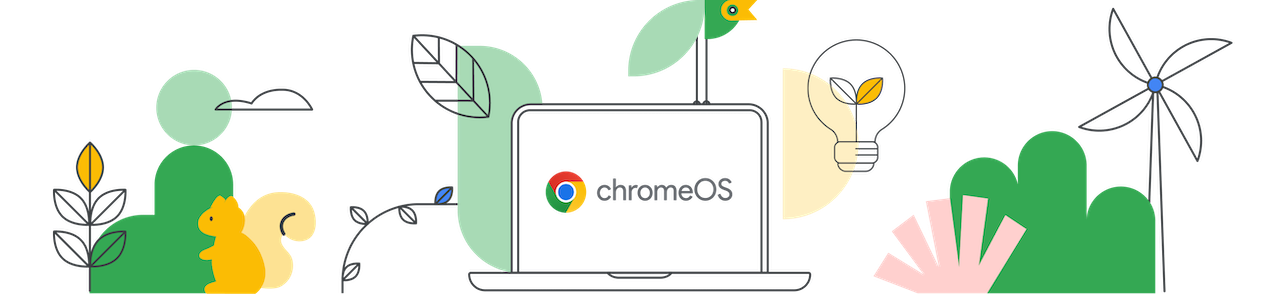
Sie möchten bis zu 19% Energiekosten sparen und die Lebensdauer Ihrer vorhandenen Geräte verlängern? Nutzen Sie das kostenlose, cloudbasierte Betriebssystem ChromeOS Flex und modernisieren Sie Ihre alten PCs und Macs, die somit effizienter, sicherer und einfacher zu verwalten sind. Ein geringerer Energieverbrauch und ein längerer Hardwarezyklus ermöglichen Ihnen nachhaltige Ressourceneinsparungen.
| IHR ANSPRECHPARTNER |
| Kirchner Datentechnik sascha@kirchner.de +49 8241 90950 |
Microsoft Teams Telefonie: Intelligente Kommunikation
Darin erfahren Sie alles über die Grundfunktionen, die Teams Telefonie Ihnen bietet. Sie erfahren, wie:
Anrufe per Call-Tab oder Telefonnummer getätigt werden können
Aufzeichnungen von Meetings oder Anrufen funktionieren
Sie unterwegs ohne Unterbrechung zwischen verschiedenen Geräten wie Tablet, Smartphone oder Computer wechseln können
Sie einfach und schnell ohne technische Konfiguration mit Teams Telefonie loslegen können.
Hilfe bei Problem, dass User zu Kalendereinladungen keine Benachrichtigungs E-Mail bekommt
Problem: User wird zu einem Termin eingeladen, bekommt aber keine E-Mail Benachrichtigung dafür
Egal ob Outlook oder https://outlook.office.com, es wollten einfach keine Benachrichtigungen wie diese ankommen:
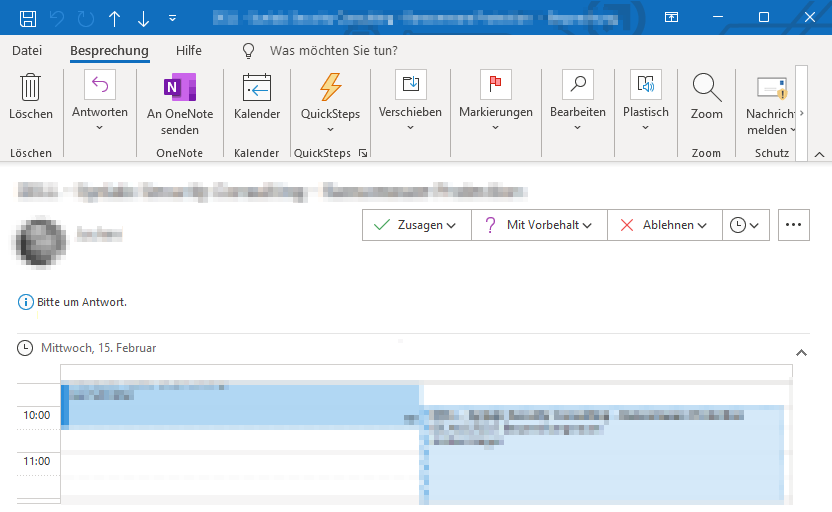
Die Meeting-Einladungen wurden mit der Standardoption „bitte um Antwort“ verschickt.
Fehlersuche:
- Ist ggf. eine Filter Regel eingerichtet, die die E-Mails entfernt (Regeln und Benachrichtigungen verwalten)
- Kann die Kalender Repair Funktion helfen? (Calendar Repair Assistant CRA is on by default for Exchange Online users. Customers cannot request their own log files and must contact support to collect and analyze logs.)
- Prüfung ob Absender auf der ‚Blacklist‘ sind. (Anmeldung an outlook.com, klicken Sie oben rechts auf das Zahnrad, wählen Sie den Menüpunkt „Optionen“ und „Sichere und Blockierte Absender“)
- Ggf. Mailbox PST Export, Mailbox löschen (Disable mailbox, Remove-mailbox oder Lizenz entfernen), Lizenz wieder zuweisen und damit Mailbox neu anlegen, PST Import.
- Postfachberechtigungen im Adminportal entfernen:
- „Lesen und Verwalten“-Berechtigungen
- „Senden als“-Berechtigungen
- „Senden im Auftrag von“-Berechtigungen
- Microsoft Support Ticket eröffnen
Die Lösung bei diesem Fall war am Ende vom User eingerichtete „Zugriffsrechte für Stellvertretung„. Vermutlich ist die Idee dahinter, dass die Sekretärin die Termine managt und der Eigentümer keine belästigenden E-Mail Benachrichtigungen bekommt.
Wir wünschen viel Erfolg weiterhin
Kirchner Datentechnik
#Wir haben die passende Lösung für Sie
[Bild: calendly.com]
Erleben Sie 2 volle Tage mit den weltweit führenden Experten für Microsoft Teams
Experience 2 full days with the world’s leading experts in Microsoft Teams with no cost what-so-ever.
Keepass-Kompendium: Keepass einrichten, Passwörter verwalten und überall nutzen
[Bild: Andrew Derr/Shutterstock.com]
Standardauthentifizierung in Exchange Online / Office365 wird deaktiviert, Anmeldungen funktionieren nicht mehr
Microsoft deaktiviert die Standardauthentifizierung in Exchange Online / Office365
Wenn die Standardauthentifizierung in Ihrem Mandanten deaktiviert war und Benutzer und Apps keine Verbindung herstellen konnten, hatten Sie bis zum 31. Dezember 2022 Zeit, die betroffenen Protokolle erneut zu aktivieren. Nachdem das Datum abgelaufen ist, können Sie (oder der Support) die Standardauthentifizierung in Ihrem Mandanten nicht mehr aktivieren.
Die Standardauthentifizierung wird jetzt in allen neuen Mandanten oder überall dort deaktiviert, wo sie noch aktiviert ist.
Microsoft kündigte diese Abschaltung ursprünglich für den Oktober 2020 an. Als Reaktion auf die COVID-19-Krise und die damit geänderten Prioritäten der IT-Abteilungen in den Unternehmen, wurde entschieden die Deaktivierung der Basic Authentication auf die zweite Hälfte des Jahres 2021 zu verschieben. Dies wurde erneut verschoben (siehe Basic Authentication Deprecation in Exchange Online – September 2022 Update – Microsoft Community Hub).
Basic Authentication vs. Modern Authentication
Basic Authentication
Bei der Basic Authentication wird bei der Anmeldung der Benutzername und das Passwort base64 kodiert übermittelt. Diese Kodierung kann leicht dekodiert werden und ist somit nicht sicher, weshalb zur Übermittlung des kodierten Wertes eine HTTPS Verbindung verwendet wird. Der kodierte Benutzername und das kodierte Passwort wird bei jeder Anfrage an den Webservice (Exchange Online) übermittelt, somit bietet die Basic Authentication eine breite Angriffsfläche für Angreifer.
Modern Authentication
Die Modern Authentication ist keine einzelne Authentifizierungsmethode. Modern Authentication ist eine Kategorie von mehreren Protokollen, die die Sicherheit von Cloud-basierten Ressourcen verbessern. Bekannte Beispiele für die Modern Authentication sind SAML, WS-Federation und OAuth. Alle Modern Authentication Protokolle versuchen die klassischen „Benutzernamen und Passwort“ Anmeldemethoden abzulösen und auf eine Token-basierte Variante umzustellen. Bei der Modern Authentication wird der Benutzername und das Passwort dazu verwendet sich am Azure AD zu authentifizieren, das Azure AD generiert nach der erfolgreichen Authentifizierung einen Token, für den Zugriff auf die Ressourcen. Dieser Token enthält spezifische Informationen (Claims) die angeben, worauf der Benutzer Zugriff hat und worauf nicht. Diese Token laufen ab und können widerrufen werden.
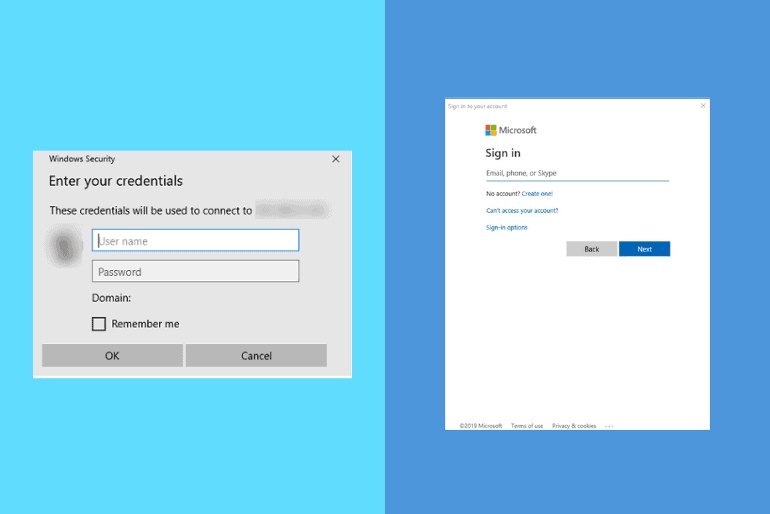
Damit Sie die Multifaktor-Authentifizierung und Conditional-Access verwenden können, muss Modern Authentication für Exchange Online aktiviert sein.
Basic Authentication Reporting
Damit Sie einen Überblick erhalten, welche Benutzer Basic Authentication verwenden, können Sie den Azure AD Sign-In Report verwenden.
Damit Sie einen längeren Zeitraum betrachten können, sollte der Zeitraum auf den letzten Monat erhöht werden. Damit nicht alle Anmeldungen angezeigt werden konfigurieren wird den Filter und wählen Client App als zu filterndes Feld aus.
Wählen Sie anschließend folgende Client Apps aus: Autodiscover, Exchange ActiveSync, Exchange Online PowerShell, Exchange Web Services, IMAP, MAPI Over HTTP, Offline Address Book, Other clients, Outlook Anywhere (RPC over HTTP), POP Reporting Web Services und Universal Outlook.
Nach der Filterung werden Ihnen alle Anmeldungen angezeigt, die mit Basic Authentification für Exchange Online durchgeführt werden.
Office Clients
Seit Outlook 2016 wird standardmäßig die Modern Authentication verwendet. Outlook für iOS und Android nutzen bereits standardmäßig die Modern Authentication.
Für Office 2013 werden zusätzliche Registry Keys benötigt, damit Modern Authentication statt Basic Authentication verwendet wird. Diese Registry Keys können z. B. per Gruppenrichtlinie (GPO) oder Microsoft Endpoint Manager (Intune) an die Clients verteilt werden.
| Reg Key | Type | Wert |
|---|---|---|
| HKCU\SOFTWARE\Microsoft\Office\15.0\Common\Identity\EnableADAL | DWORD | 1 |
| HKCU\SOFTWARE\Microsoft\Office\15.0\Common\Identity\Version | DWORD | 1 |
Office 2010 Clients können keine Modern Authentication verwenden und müssen auf eine neuere Version aktualisiert werden. Des weiteren ist Office 2010 seit dem Oktober 2020 nicht mehr im Microsoft Support.
Aktivierung der Modern Authentication
Die Modern Authentication ist bereits für alle Microsoft Tenants, die nach dem 01. August 2017 erstellt wurden standardmäßig aktiviert.
Im Microsoft 365 admin center können die Einstellungen für die Modern Authentication eingestellt werden. Hierzu öffnen Sie die Kategorie Settings und wählen den Punkt Org settings.
Wählen Sie nun den Service „Modern Authentication“ aus und überprüfen Sie ob die Modern Authentication aktiviert ist.
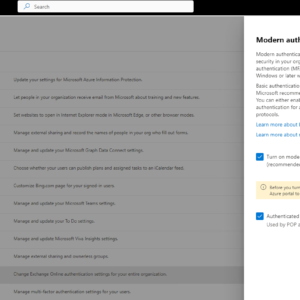
Deaktivierung der Basic Authentication
Bevor Sie die Basic Authentication für die Protokolle deaktivieren, wird empfohlen die Azure AD Sign In Reports (weiter oben beschrieben) zu überprüfen und sicherzustellen, das keine Anmeldungen mehr über die Basic Authentication durchgeführt werden.
Im Modern Authentication Service können Sie die Basic Authentication für die einzelnen Protokolle umstellen.
Nachdem Sie die einzelnen Protokolle deaktiviert haben, wird hierfür keine Basic Authentication mehr akzeptiert. Bedenken Sie bitte das Microsoft, diese Änderungen automatisch durchführen wird.
Wir wünschen viel Erfolg weiterhin
Kirchner Datentechnik
Wir haben die passende Lösung für Sie
Hybrid Work Week – Die Eventwoche zum flexiblen Arbeiten
Freuen Sie sich auf die Antworten zu diesen und vielen weiteren spannenden Fragen:
– Identity, Access & Compliance: Wie können Teams ortsunabhängig sicher und zuverlässig auf Daten und Applikationen zugreifen?
– Hybrid Workstyle: Wie schaffe ich den Übergang zu flexibleren Arbeitsweisen?
– Hybrid Workplace: Wie sieht der Arbeitsplatz der Zukunft aus und wie verwalte ich diesen?


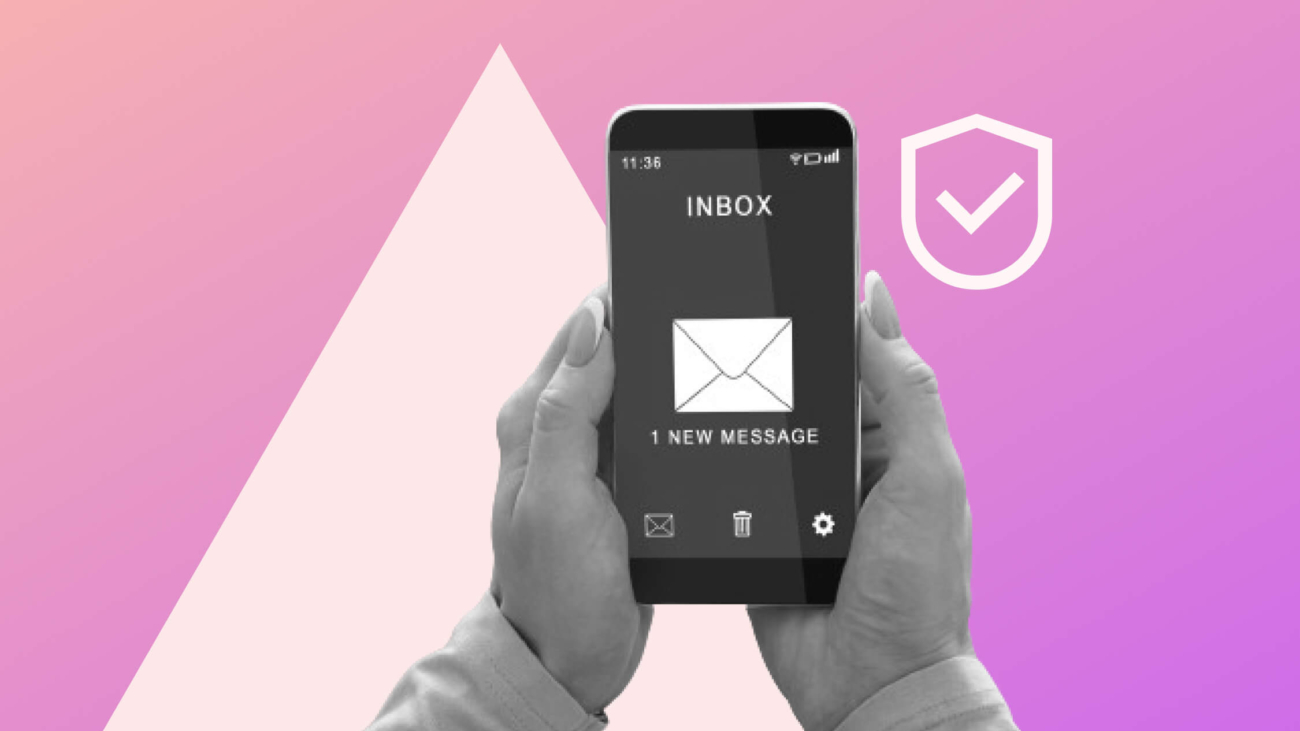
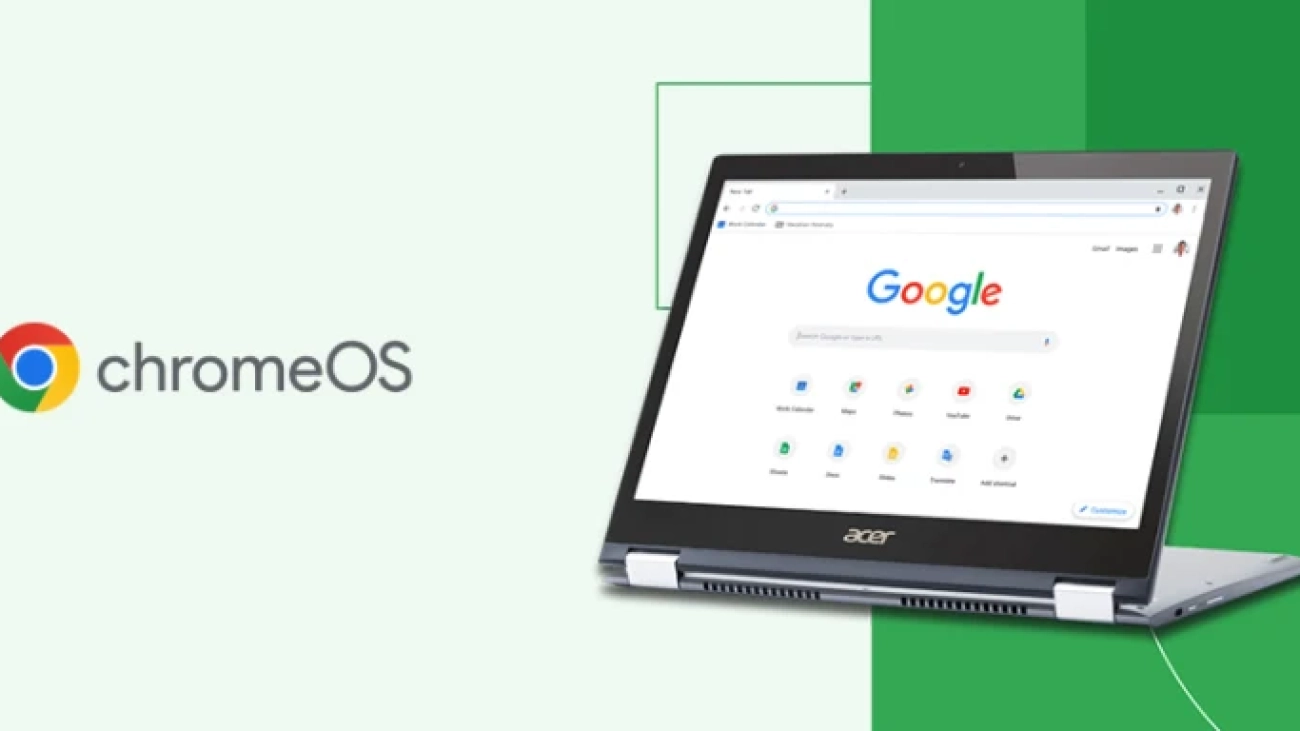

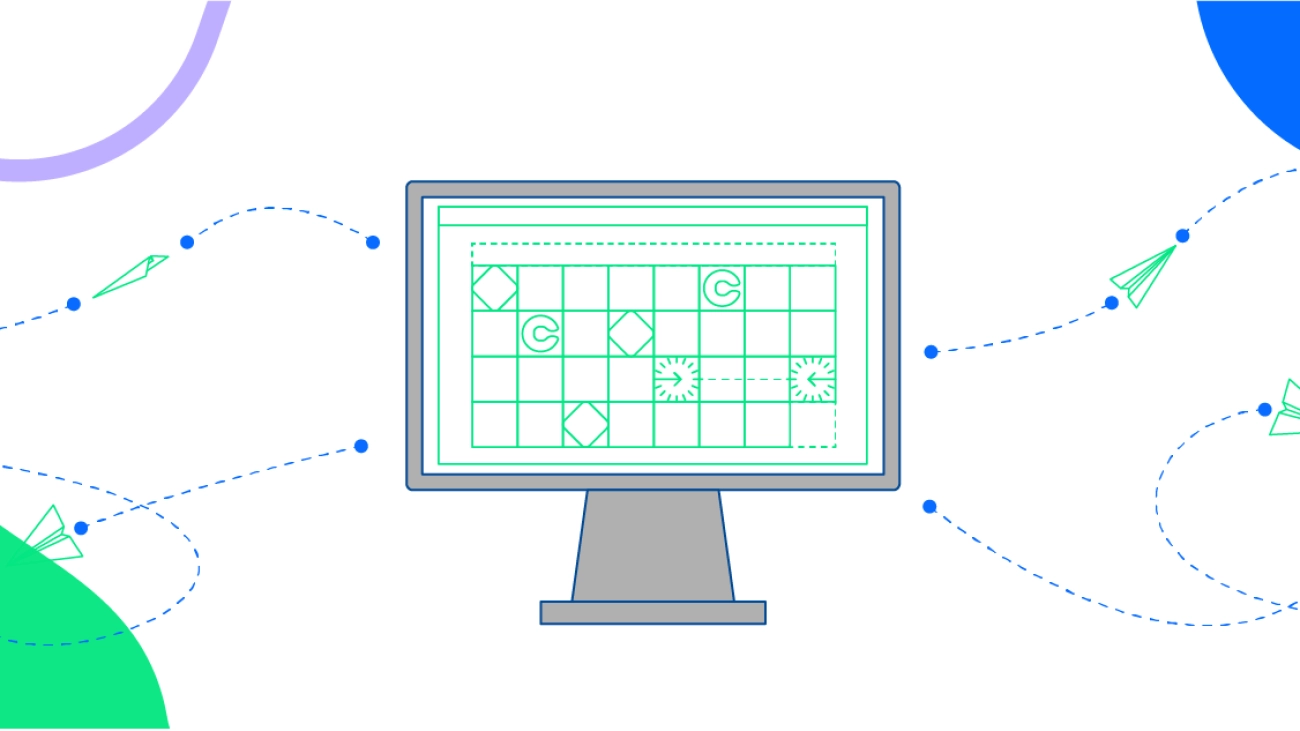

![[Bild: Andrew Derr/Shutterstock.com]](https://www.kirchner.de/wp-content/uploads/2022/04/shutterstock_1866368917-1300x731.webp)